I commenti di YouTube non vengono caricati? I 10 modi migliori per risolvere!
Pubblicato: 2021-03-05YouTube è una delle piattaforme di visualizzazione dei contenuti più popolari a livello globale ed è utilizzata da milioni di persone in tutto il mondo. Sebbene sia il sito Web che l'app di YouTube si siano evoluti nel corso degli anni, hanno una serie di problemi e problemi tecnici che gli utenti incontrano regolarmente. Problemi di buffering, problemi di conteggio delle visualizzazioni, shadowban e quant'altro. Uno dei problemi più comuni che si verificano su YouTube è il problema dei "commenti non caricati" in cui la sezione dei commenti che si trova sotto il video di YouTube non viene visualizzata completamente o non carica i commenti.
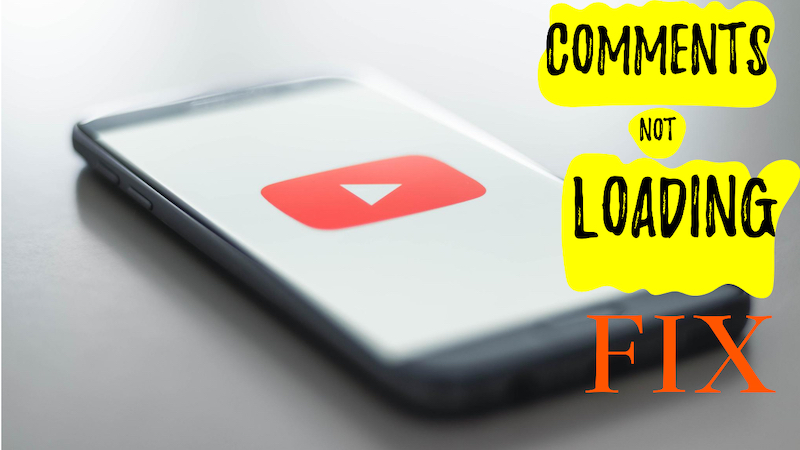
La sezione dei commenti risiedeva più a lungo nella sezione più in basso della pagina del video sull'app YouTube. Tuttavia, più recentemente, è stato spostato in un riquadro comprimibile proprio sotto la sezione della descrizione sotto ogni video di YouTube. Nella versione desktop, invece, la sezione dei commenti è ancora nella stessa posizione di una volta, nonostante un cambiamento nel layout della pagina complessiva di YouTube.
Se hai riscontrato il problema per cui la sezione dei commenti sotto un video di YouTube non viene caricata per te, abbiamo curato un elenco di dieci soluzioni che puoi utilizzare per risolvere questo problema. L'elenco delle soluzioni include correzioni sia per l'app per smartphone su Android/iOS sia se stai utilizzando YouTube sul tuo laptop/computer, in pratica la versione desktop di YouTube su un browser web.
Sommario
Perché i commenti di YouTube non vengono caricati?
Sebbene non sia facile individuare il problema esatto alla base dei "commenti di YouTube non caricati" per te, ci sono diverse possibili ragioni per questo. Potrebbe essere un problema da parte tua o forse anche da parte di YouTube poiché il sito Web è sempre molto trafficato e potrebbero esserci anche problemi lato server. Possono anche esserci alcuni fattori esterni che possono influenzare il sito Web o l'app dalla visualizzazione del suo contenuto completo.
Commenti su YouTube non caricati: come risolverli?
1. Controlla la tua connessione Internet
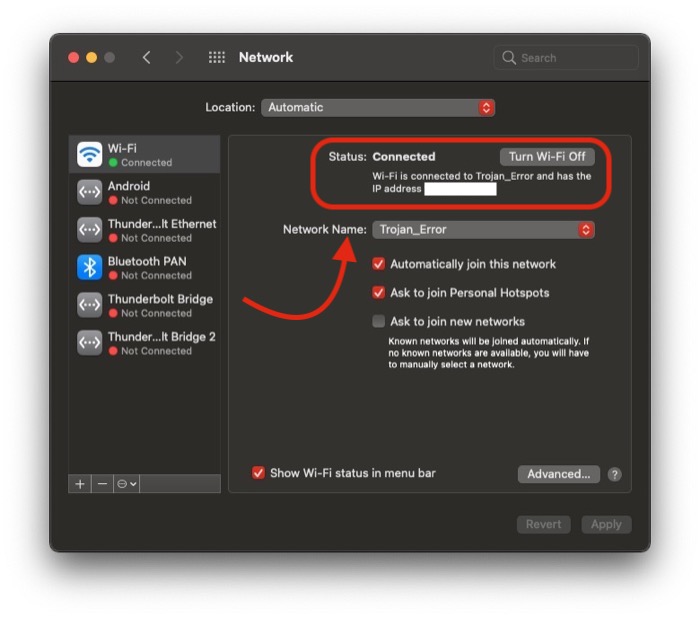
Questo è uno dei passaggi più basilari che puoi eseguire per provare a risolvere il problema dei commenti di YouTube che non vengono caricati. A volte, se la tua connessione Internet non è stabile o la larghezza di banda è bassa, vengono caricate solo parti del sito web. Ciò potrebbe comportare il mancato caricamento della sezione commenti sotto un video di YouTube. Puoi provare a riavviare il router di rete o, se utilizzi un cavo ethernet, provare a scollegare e ricollegare il cavo. Quindi, ricarica la pagina di YouTube e verifica se la sezione commenti viene caricata.
2. Passa dai dati mobili al Wi-Fi o viceversa
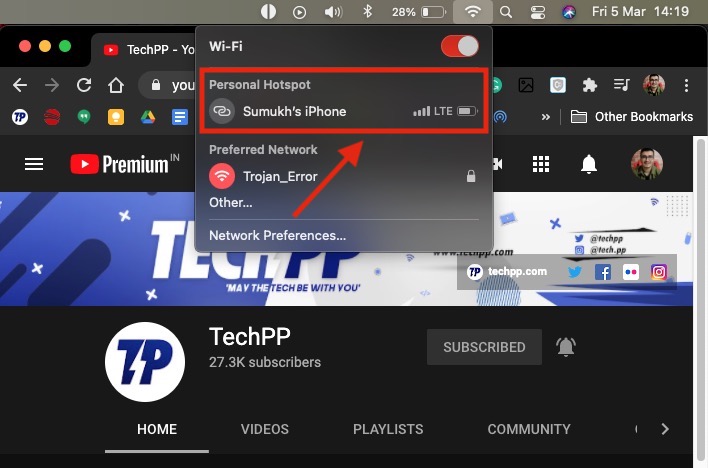
Se stai provando a utilizzare l'app YouTube sul tuo smartphone o tablet e la sezione commenti non si carica, prova a passare al Wi-Fi se sei su dati mobili per vedere se questo aiuta. In generale, le connessioni Wi-Fi sono molto più stabili e offrono velocità migliori rispetto ai dati mobili, che si basano sulla potenza del segnale delle torri cellulari vicine.
Tuttavia, se stai già utilizzando una rete Wi-Fi e i commenti di YouTube non vengono caricati, puoi provare a passare ai dati mobili per vedere se il problema persiste. In tal caso, probabilmente significa che stai riscontrando problemi con la tua rete Wi-Fi e dovresti contattare il tuo ISP per una risoluzione.
3. Apri YouTube Video in modalità di navigazione in incognito
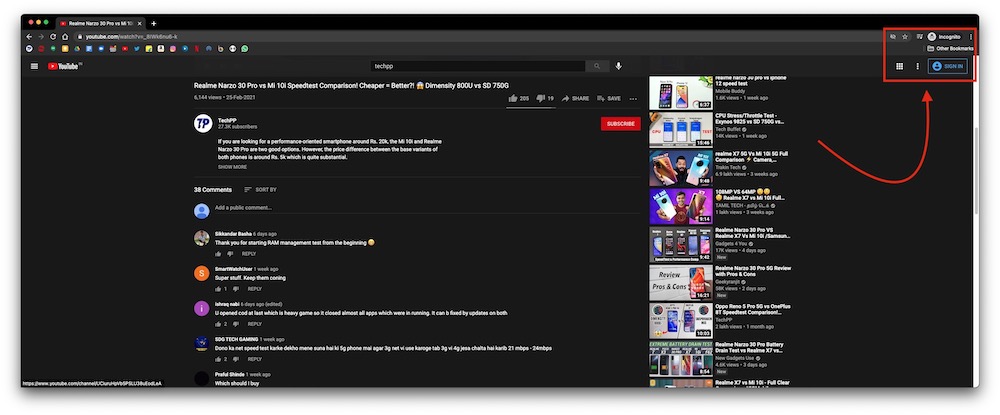
Se accedi a YouTube tramite l'app o la normale finestra del browser, è probabile che tu abbia effettuato l'accesso a YouTube con il tuo account Google. A volte, anche se si verifica un problema con il tuo account, i commenti di YouTube potrebbero non essere caricati. Per provare a riprodurre il video senza effettuare l'accesso, puoi provare ad avviare una finestra di navigazione in incognito sul browser e quindi ad accedere alla pagina del video. Ad esempio, usa "Control + Maiusc + N" (per Windows) o "Comando + Maiusc + N" (per Mac) per avviare rapidamente una scheda di navigazione in incognito in Chrome. Se questo fosse davvero il problema, ora dovresti essere in grado di vedere la sezione dei commenti di YouTube.
4. Accedi con un account diverso
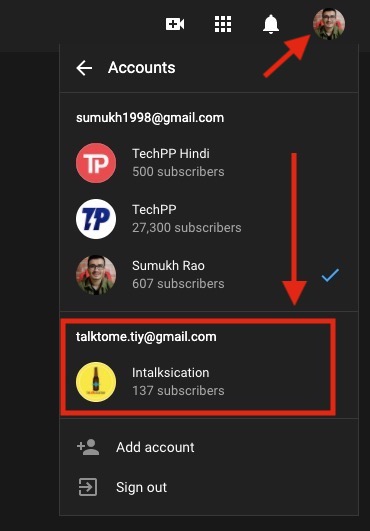
Come accennato nel punto precedente, se vuoi confermare se il problema riguarda davvero il tuo account Google, puoi uscire dal tuo account esistente, accedere con un altro account Google e quindi aprire lo stesso link per vedere se YouTube i commenti stanno ora caricando. Se questo metodo funziona, significa che c'è qualcosa che non va nel tuo account e forse puoi provare ad accedere con lo stesso account su un dispositivo diverso per vedere se i commenti vengono caricati.
5. Prova un browser diverso
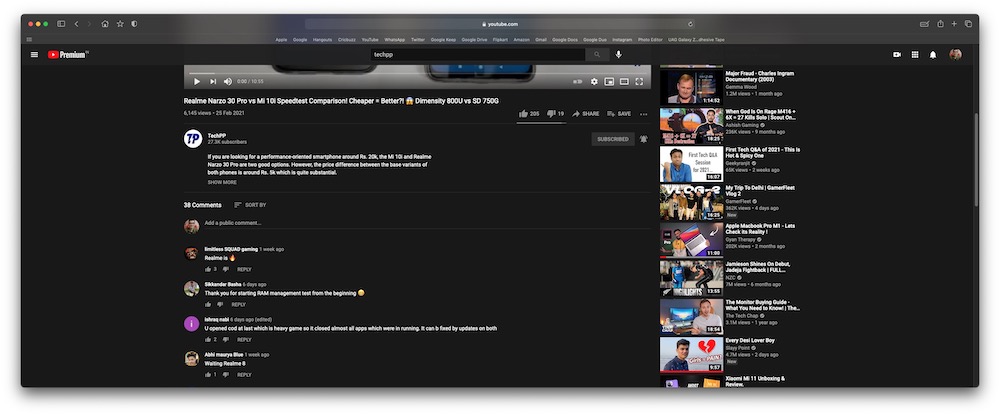
Per quanto ne sai, lo strumento che stai utilizzando per accedere a YouTube, che è il tuo browser, potrebbe causare problemi di caricamento dei commenti di YouTube. Ogni browser Web viene eseguito su un motore Web e, se si verificano problemi con il motore stesso, possono verificarsi errori o problemi durante l'accesso al Web. Il modo migliore per verificarlo è semplicemente utilizzare un browser diverso sul tuo computer per accedere allo stesso URL e vedere se la sezione commenti viene caricata.
Per impostazione predefinita, se utilizzi il browser Google Chrome, prova a utilizzare qualcosa come Firefox o Safari poiché si basano su motori diversi. Microsoft Edge si basa sul motore Chromium che è lo stesso di Google Chrome, quindi potresti vedere risultati simili su entrambi i browser. Se l'utilizzo di un browser diverso ha risolto il problema, puoi essere certo che il tuo browser predefinito non si comporta come dovrebbe e puoi attendere un aggiornamento per risolverlo.

6. Disabilita VPN
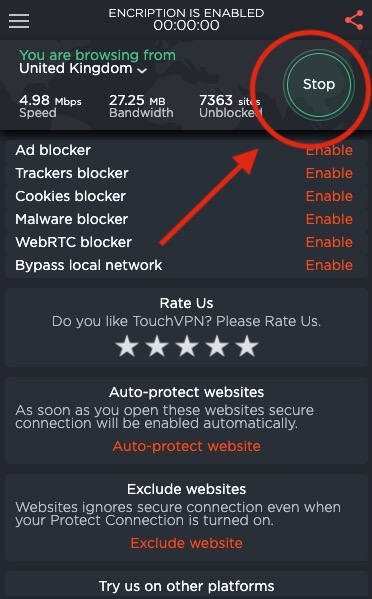
VPN o rete privata virtuale è un ottimo modo per mascherare la tua presenza su Internet per motivi di privacy, oppure può anche essere utilizzato per accedere ad alcuni siti Web o servizi che sono bloccati/non disponibili nella tua regione. Tuttavia, si osserva che una VPN non va d'accordo con alcuni siti Web e può causare problemi. Per assicurarti che non sia la tua VPN a causare il mancato caricamento dei commenti di YouTube, puoi provare a disabilitarla per il momento e quindi ricaricare la pagina. Se ora viene visualizzata la sezione commenti, significa che la tua VPN sta interferendo con alcune funzioni di alcuni siti Web come YouTube.
7. Cambia server DNS
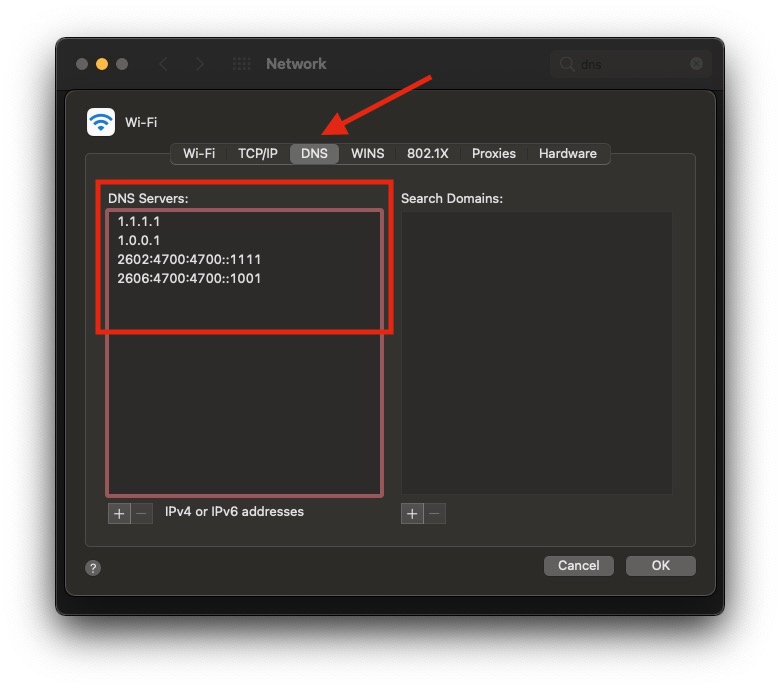
DNS sta per Domain Name System ed è essenzialmente responsabile della localizzazione dei domini a cui si desidera accedere in un modo comprensibile per il computer. Sebbene l'abbreviazione o la sua funzione possano sembrare intimidatorie, è piuttosto facile cambiare il server DNS sia sul computer che sullo smartphone indipendentemente dal sistema operativo/piattaforma su cui sono in esecuzione. In alternativa, puoi anche cambiare direttamente il server DNS sul tuo router e non dovrai cambiarlo manualmente su tutti i tuoi dispositivi.
Ti consigliamo di utilizzare il DNS 1.1.1.1 di Cloudflare, che è tra le opzioni più popolari, e afferma anche di darti un leggero aumento della velocità di Internet. A seconda del dispositivo che hai, puoi visitare il sito Web di Cloudflare qui e scegliere il tuo dispositivo in base al quale vedrai le istruzioni pertinenti su come modificare il tuo server DNS. Ci vogliono appena due minuti, ma può aiutarti a risolvere i commenti su YouTube che non presentano problemi.
8. Cancella i cookie e i dati memorizzati nella cache dell'app o del browser
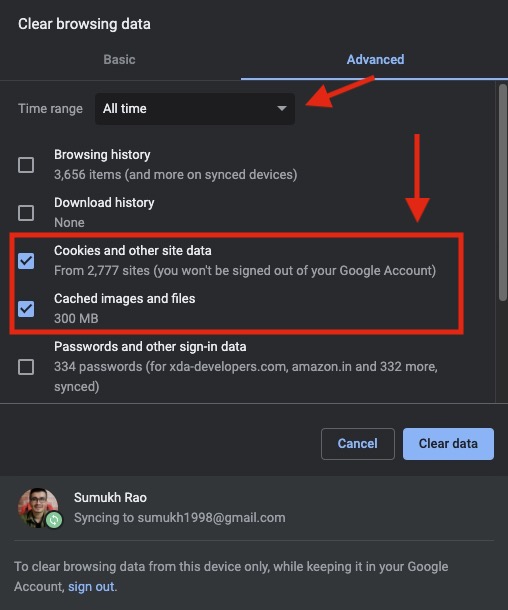
Quando continui a utilizzare un'app o apri pagine Web nel browser, i cookie e la cache iniziano a accumularsi, il che a volte può ostacolare il caricamento di alcune parti di un sito Web o il funzionamento irregolare di un'app. Pertanto, cancellare di tanto in tanto i cookie e i dati memorizzati nella cache del browser Web è una buona idea e potrebbe persino risolvere il problema per te.
Se stai utilizzando l'app YouTube sul tuo smartphone, vai alla pagina Impostazioni del telefono, quindi vai su Applicazioni, trova l'app YouTube e seleziona l'opzione "Cancella cache" in "Archiviazione e cache". Quindi, riavvia l'app YouTube e la sezione dei commenti dovrebbe ora funzionare normalmente.
Se accedi a YouTube tramite un browser web sul tuo computer, apri il browser e vai su Impostazioni > Privacy e sicurezza > Cancella dati di navigazione. Seleziona l'intervallo di tempo su "Sempre" e seleziona la scheda "Avanzate" in cui devi selezionare le caselle di controllo accanto a "Cookie e altri dati del sito" e "Immagini e file memorizzati nella cache". Ora puoi fare clic su "Cancella dati" e riavviare il browser. In alternativa, puoi usare la scorciatoia da tastiera Ctrl+Maiusc+Canc, che ti porta alla finestra di dialogo Cancella dati di navigazione. Questo dovrebbe idealmente risolvere il problema "I commenti di YouTube non si caricano".
9. Disabilita i blocchi degli annunci e le estensioni
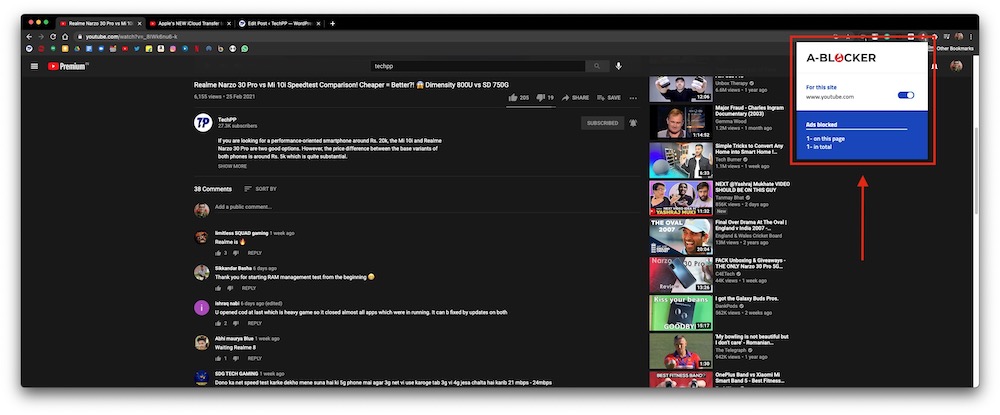
Sebbene i blocchi degli annunci migliorino la tua esperienza online disabilitando gli annunci su tutte le pagine Web, il più delle volte sono anche la causa principale di problemi o problemi durante la navigazione e, pertanto, non è consigliabile utilizzare un blocco degli annunci. Puoi disabilitare completamente il blocco degli annunci o disattivarlo solo per YouTube e quindi ricaricare la stessa pagina per vedere se il problema è stato risolto. È stato segnalato che le soluzioni di blocco degli annunci hanno pasticciato con YouTube più volte ed è meglio lasciarlo disabilitato per un'esperienza ottimale.
Se non utilizzi un blocco degli annunci o continui a riscontrare gli stessi commenti su YouTube che non caricano problemi, ti consigliamo di controllare tutte le estensioni installate per vedere se stanno causando un problema. Puoi disabilitare tutte le estensioni installate dalla pagina delle impostazioni del browser e quindi riavviare il browser per rendere effettive le modifiche. Se questo risolve il tuo problema, ora è il momento di abilitare ogni estensione una per una per rilevare quale estensione specifica sta causando il problema.
10. Verifica se i commenti vengono caricati per un video diverso
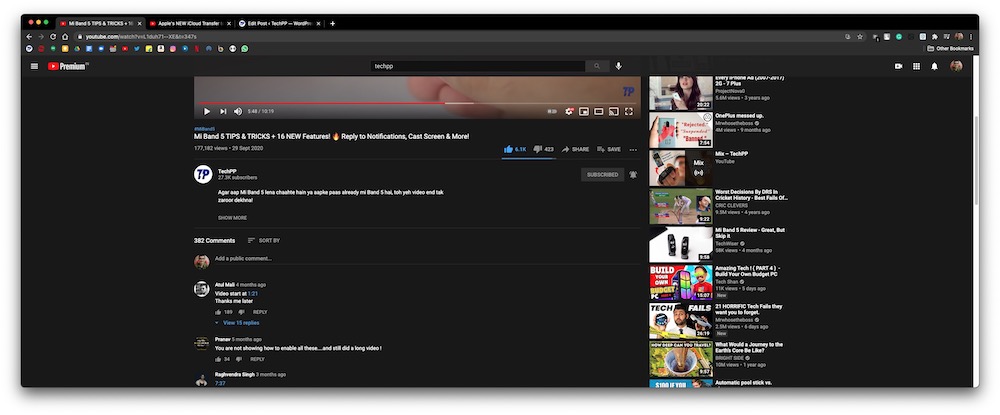
Se i commenti di YouTube non vengono caricati o visualizzati per te in un video specifico, prova a riprodurre un video diverso da un canale diverso per vedere se i commenti sono visibili. A volte può succedere che un creatore o un canale possa averti bloccato o bandito dal suo canale in precedenza per un commento che potresti aver pubblicato sotto il suo video e, di conseguenza, è possibile che tu non abbia più accesso ai commenti in nessun dei loro video. Inoltre, i creatori possono disabilitare i commenti sui loro video. Ciò significa che il video che stai guardando potrebbe avere i commenti disabilitati dall'autore del caricamento. Ci sono alcune situazioni in cui YouTube stesso ha disabilitato i commenti su determinati video.
Queste sono state le prime dieci soluzioni che sono state provate e testate per correggere i commenti di YouTube che non si caricavano. Puoi provare ognuna di queste soluzioni una per una per vedere quale funziona per te. Se nessuno dei metodi di cui sopra funziona, il problema è probabilmente da parte di YouTube e dovrai attendere che implementino un aggiornamento per risolvere questo problema.
Commenti su YouTube non caricati: domande frequenti
Potresti avere alcune domande correlate all'argomento a cui potrebbe non essere stata data risposta sopra, quindi cercheremo di rispondere a quelle domande pertinenti allo stesso argomento in questa sezione.
(a) Perché il mio commento su YouTube non viene visualizzato nella sezione commenti?
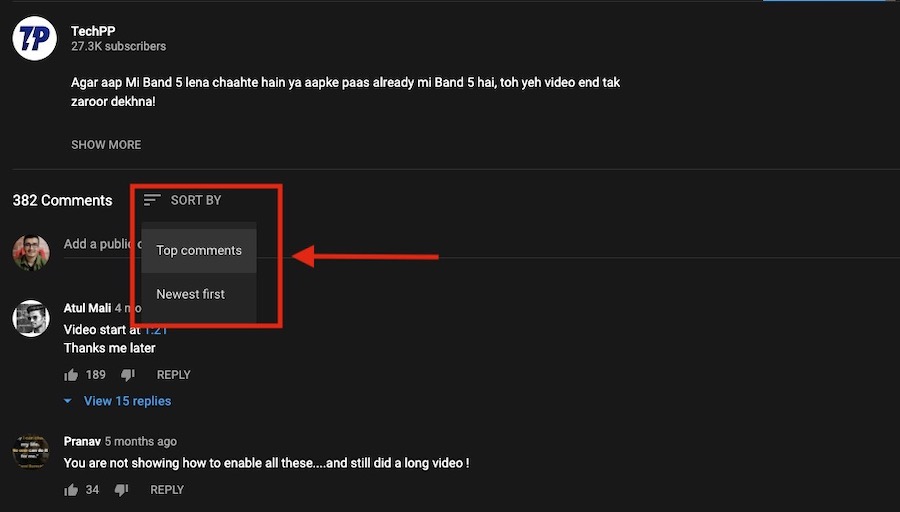
I commenti di YouTube vengono visualizzati in un ordine stabilito dall'algoritmo ed è influenzato anche dalla popolarità del commento. Se ci sono commenti con molti Mi piace e risposte, o se il canale ha dato un cuore a un commento, ci sono possibilità che quei commenti appaiano in alto. Se hai commentato di recente e non riesci a vedere il tuo commento nella sezione dei commenti di YouTube, vai all'inizio dei commenti e troverai l'opzione "Ordina per". Seleziona "Prima i più recenti" e ora dovresti essere in grado di vedere il tuo commento.
(b) Come modificare/eliminare un commento su YouTube?
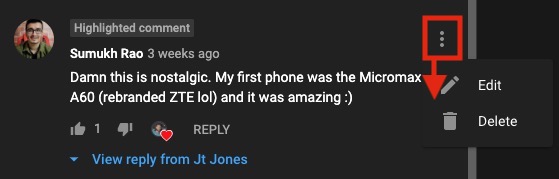
Se hai già pubblicato un commento sotto un video di YouTube, hai la possibilità di modificare o eliminare il commento. Puoi farlo toccando il menu a tre punti e selezionando ciò che vuoi fare.
(c) Perché alcuni commenti su YouTube non vengono pubblicati?
Questo è un altro problema comune che gli utenti di YouTube segnalano spesso. Se stai cercando di pubblicare un commento sotto un video di YouTube ma non ci riesci, può essere dovuto a vari motivi. Due probabili motivi includono una connessione Internet instabile e, in tal caso, puoi provare a pubblicare il commento dopo un po' di tempo. L'altro motivo potrebbe essere che il tuo commento potrebbe includere una parola o una frase che il creatore ha inserito nella lista nera/bloccato dal suo canale, nel qual caso il tuo commento verrà automaticamente nascosto o eliminato da YouTube.
